En este tutorial, le mostraremos cómo desbloquear el gestor de arranque, instalar TWRP Recovery y Root OnePlus 7. La piel Android personalizada del OEM, OxyGenos, viene con muchos ajustes horneados. Cambiar temas, estilos de fuente, formas de iconos son solo algunas de las notables. Sin embargo, todas estas son la punta del iceberg. Una vez que entra en el desarrollo personalizado y desbloquea el gestor de arranque del dispositivo, hay una gran cantidad de ajustes que te esperan.
En este sentido, los dispositivos OnePlus siempre han sido un jugador activo en el desarrollo personalizado. El soporte para ROM personalizadas, recuperaciones personalizadas como TWRP, modificaciones, ajustes, entre otros, siempre han sido de primera categoría para este OEM. Como resultado, estos dispositivos siempre han sabido ser una bendición para los entusiastas de la tecnología. Continuando con esta tendencia aún más, esta guía le mostrará cómo desbloquear el cargador de arranque, instalar TWRP Recovery y Root OnePlus 7. Sigue las instrucciones.
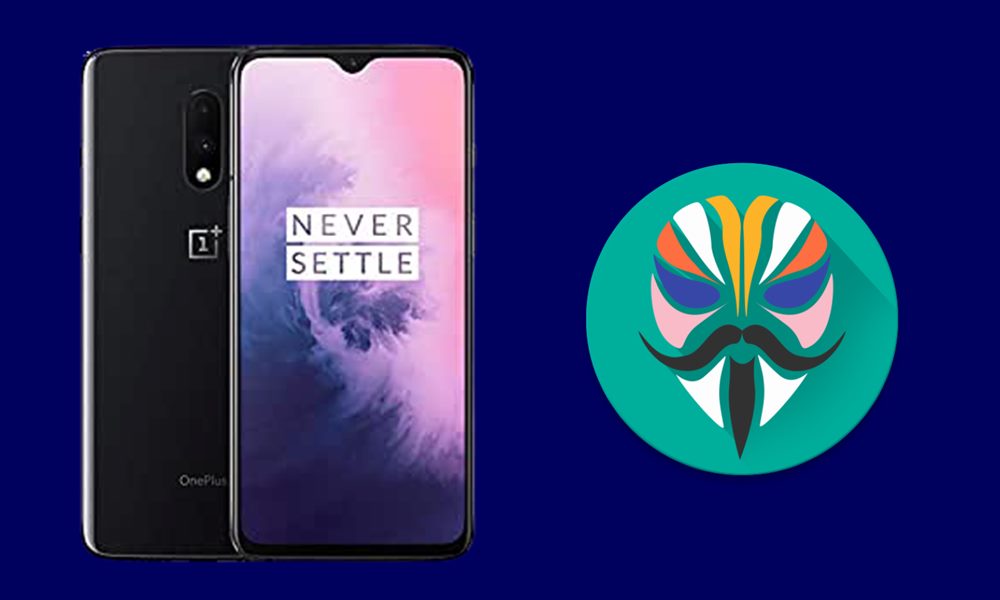
Ventajas y riesgos con desbloqueo de botas | Raíz
Desbloquear el gestor de arranque del dispositivo tiene bastantes ventajas asociadas con esto. Para empezar, puede flashear una ROM personalizada o una recuperación personalizada como TWRP. Este último a su vez le permite flashear varios archivos zip, crear y restaurar copias de seguridad de Nandroid, usar funcionalidades MTP, etc. Luego también puede obtener acceso a la partición del sistema en rootear el dispositivo a través de Magisk. Esto abre las puertas a modificaciones intermitentes, módulos de magisk, temas de sustrato, entre otros.
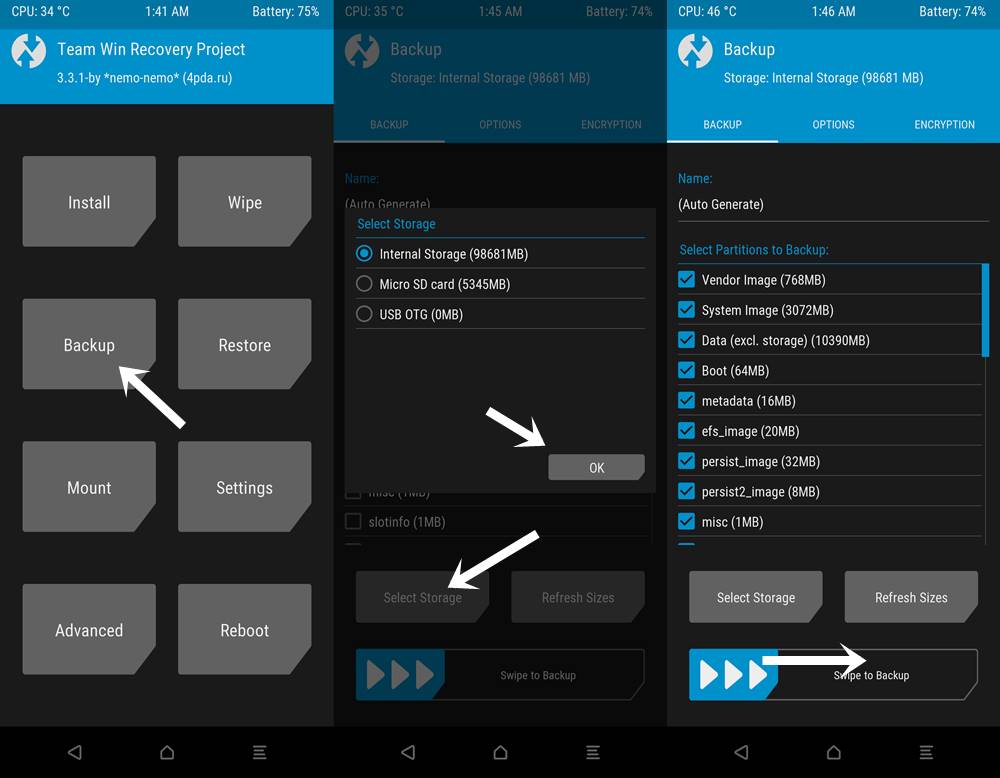
Sin embargo, también existen algunos riesgos. Desbloquear el gestor de arranque puede hacer que la garantía sea nula y nula. En la misma línea, las aplicaciones como Netflix y Google Pay podrían no funcionar correctamente. Del mismo modo, es posible que ya no reciba actualizaciones oficiales de OTA. Todo el proceso es en sí mismo en sí mismo y podría arrancarlo o ladrar su dispositivo si no se hace correctamente. Entonces, si está listo para avanzar, entonces aquí están los pasos para desbloquear el cargador de arranque, instalar TWRP Recovery y Root OnePlus 7.
Desbloquear el gestor de arranque, instalar TWRP Recovery y Root OnePlus 7
Antes de comenzar con las instrucciones, hay algunos requisitos previos que su dispositivo necesita para calificar. Del mismo modo, hay algunos archivos que deben descargarse. Así que asegúrese de verificar todos estos requisitos antes de continuar con los pasos.
Requisitos previos
- En primer lugar, cree un. Esto se debe a que el proceso de desbloqueo borrará la partición de datos y eliminará todos los datos de su dispositivo.
- A continuación, habilite la depuración USB y el desbloqueo OEM en su dispositivo. Dirígete a Configuración> Acerca del teléfono> Toque el número de compilación 7 veces> Vuelva a Configuración> Sistema> Avanzado> Opciones de desarrollador> Habilitar la depuración USB y el desbloqueo OEM.
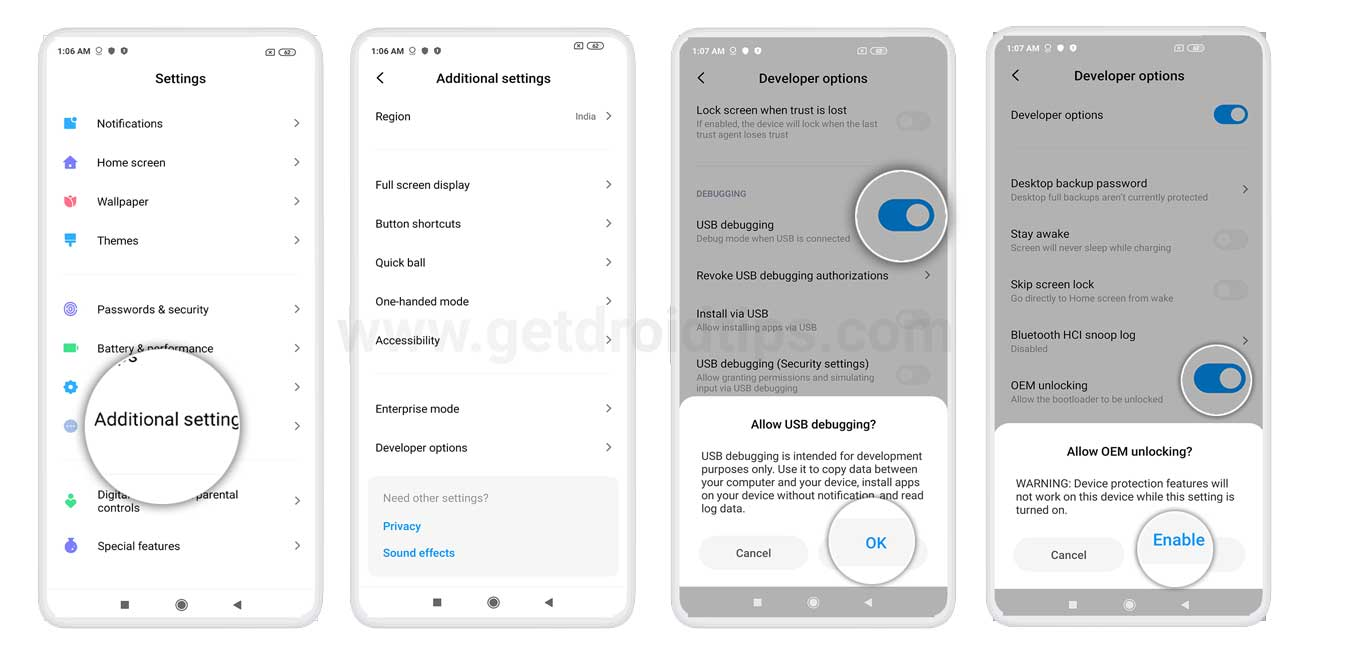
- Además, instale elen tu PC.
Descargas
- Descargue la recuperación oficial de TWRP para OnePlus 7 (Guacamoleb):
- A continuación, descargue elarchivo.
Eso es todo. Ahora puede continuar con los pasos para desbloquear el gestor de arranque, instalar TWRP Recovery y Root OnePlus 7.
Paso 1: Desbloquear el gestor de arranque en OnePlus 7
Los pasos a continuación deben ser suficientes para ayudarlo con el proceso de desbloqueo. Sin embargo, para una explicación muy detallada sobre lo mismo, consulte nuestra guía en
- Conecte su dispositivo a PC a través del cable USB.
- Dirígete a la carpeta de las herramientas de plataforma, escribe CMD en su barra de direcciones y presione Enter. Esto iniciará el símbolo del sistema.
- Escriba el comando a continuación para iniciar su dispositivo en modo FastBoot:
adb reboot bootloader
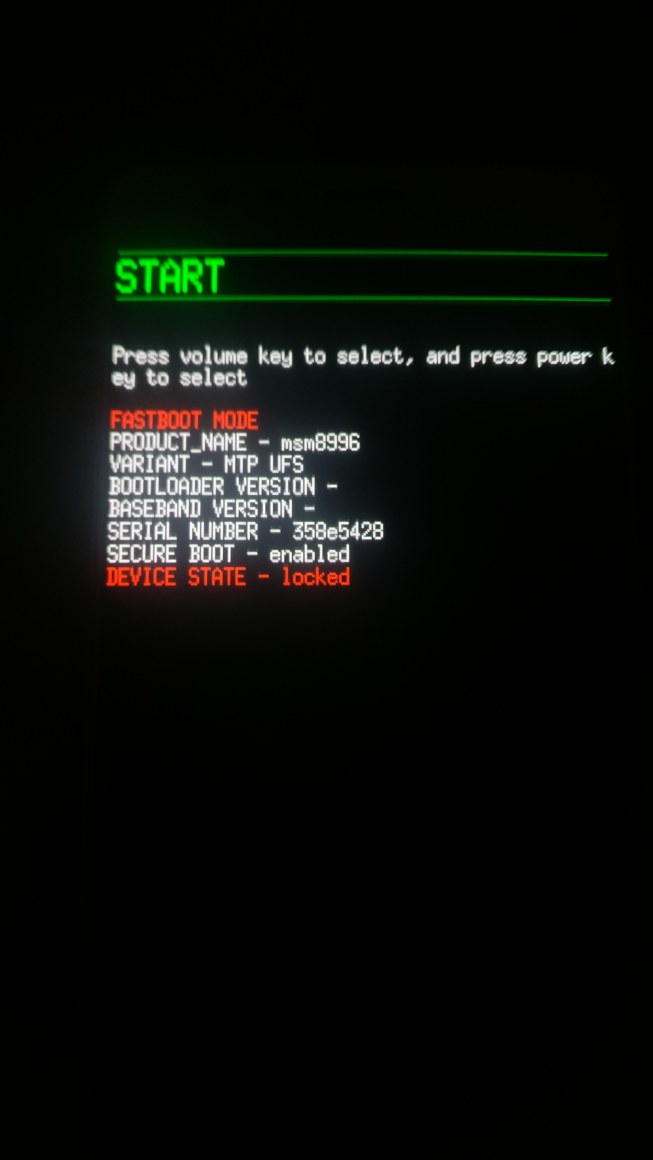
- Ahora ejecute el siguiente comando para desbloquear el gestor de arranque
fastboot oem unlock
- En este punto, puede recibir un mensaje de confirmación en su dispositivo. Use las teclas de volumen para seleccionar la opción Desbloquear la opción del cargador de arranque y presione la tecla de alimentación para confirmar su decisión.

Imagen como referencia - Su dispositivo ahora arrancará al sistema operativo, si no es así, use el siguiente comando:
fastboot reboot
Con esto, el cargador de arranque se desbloquea. Volvamos nuestra atención hacia la instalación de TWRP y enraizando OnePlus 7.
Paso 2: Instale TWRP y Root OnePlus 7
Para empezar, transfiera el archivo zip TWRP y el instalador de magisk a su dispositivo. En la misma línea, transfiera el archivo TWRP IMG a la carpeta de herramientas de plataforma. Asegúrese de cambiar el nombre de esta recuperación a TWRP, por lo tanto, el nombre completo será twrp.img. Además, es posible que tenga que habilitar nuevamente la depuración USB, así que diríjase a la opción de desarrollador y habilitela. Una vez que se haga todo esto, continúe con los pasos a continuación:
- Conecte su dispositivo a PC a través del cable USB.
- Inicie la ventana CMD dentro de las herramientas de plataforma como se indica en la sección anterior.
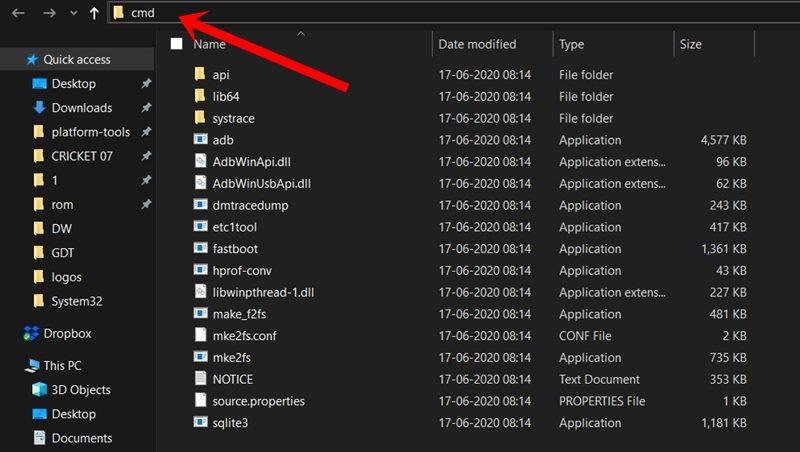
- Ahora escriba el comando a continuación para iniciar su dispositivo en modo FastBoot:
adb reboot bootloader
- Después de esto, ejecute el siguiente comando para iniciar su dispositivo para recuperar TWRP.
fastboot boot twrp.img
- Cuando su dispositivo arrance a TWRP, diríjase a la sección Instalar. Navegue hasta el archivo zip TWRP, seleccione y realice un deslizamiento correcto para flashearlo.
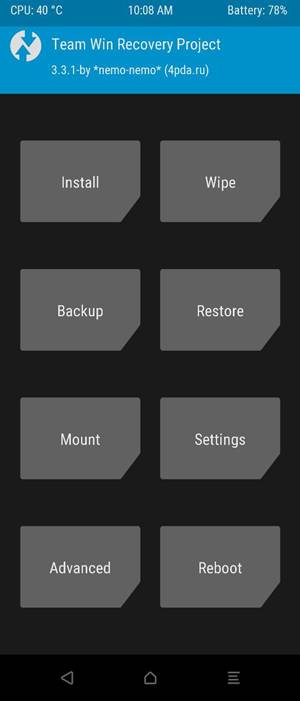
- Una vez hecho esto, nuevamente vaya a la sección de instalación de TWRP. Esta vez, seleccione el archivo ZIP Magisk y realice un deslizamiento correcto para instalarlo también.
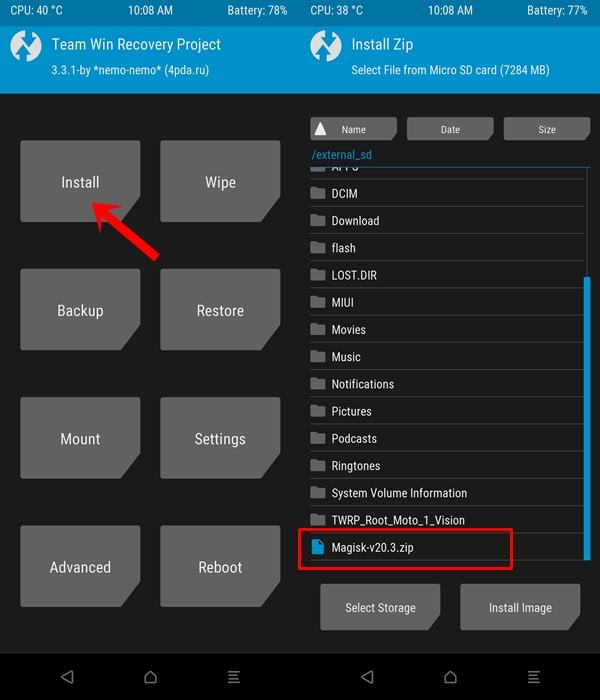
- Finalmente, ahora puede reiniciar su dispositivo al sistema operativo. Para eso, vaya a reiniciar y seleccione la opción del sistema.
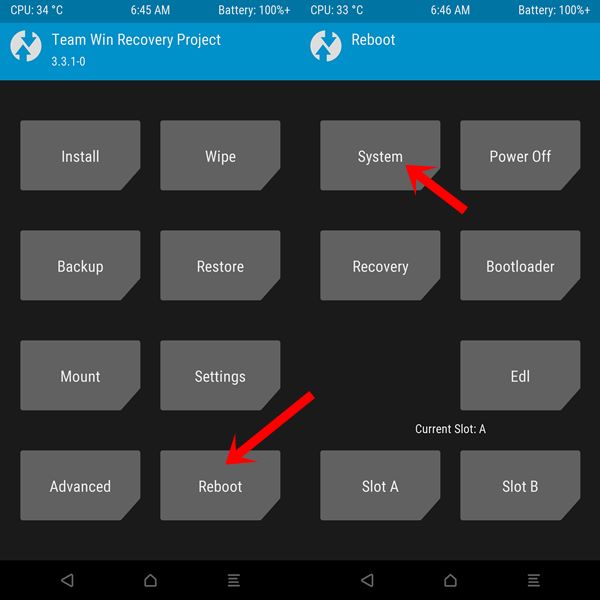
Por lo tanto, todo esto fue de esta guía sobre cómo desbloquear el gestor de arranque, instalar TWRP Recovery y Root OnePlus 7. Si tiene alguna consulta, háganos saber en la sección de comentarios. Redondeando, no olvides ver nuestro,, ysección también.

